
Wie übertrage ich Fotos von Huawei auf den Mac? 6 praktikable Methoden

Huawei-Handys sind leistungsstark und verfügen über hervorragende Kamerafunktionen, was sie zu einem Favoriten unter den Nutzern macht, um schöne Momente im Leben festzuhalten. Wenn Sie jedoch Fotos von Ihrem Huawei-Telefon auf einem Mac Computer sichern oder Fotos auf einem Macbearbeiten und freigeben möchten, können einige Schwierigkeiten auftreten. Das liegt daran, dass die Kompatibilität zwischen Huawei-Handys und Mac Computern nicht sehr gut ist und man sie nicht einfach über USB anschließen kann, wie man es bei einem Windows Computer tun würde. Gibt es also eine Möglichkeit, Fotos von einem Huawei-Handy auf ein Maczu übertragen?
Die Antwort ist ja. Tatsächlich gibt es mehr als eine Methode, die Ihnen hilft, diese Aufgabe zu erfüllen. In diesem Artikel werden sechs Methoden vorgestellt, wie Sie Fotos von Huawei auf Macübertragen können.
Wie übertrage ich Fotos von einem Huawei P30/P40 Lite auf ein Mac? Der einfachste Weg ist die Verwendung von Software von Drittanbietern. Coolmuster Android Assistant ist eine professionelle Android Datenmanagement-Software, die den Anwendern eine komfortable Lösung bietet. Mit dieser Software können Sie mühelos verschiedene Daten von Ihrem Huawei-Telefon auf Ihr Macverwalten und übertragen, einschließlich, aber nicht beschränkt auf Fotos, Videos, Musik, Kontakte, Nachrichten und Apps.
Noch praktischer ist, dass die Software eine Ein-Klick-Sicherung von Huawei-Telefondaten auf Ihrem Mac Computer unterstützt, um Datensicherheit und Zuverlässigkeit zu gewährleisten. Neben der perfekten Unterstützung für Huawei-Handys ist es auch mit anderen Telefonmarken wie Samsung, Vivo, OPPO usw. kompatibel und bietet den Benutzern eine breitere Palette von Anwendungen.
Hauptmerkmale von Coolmuster Android Assistant
Befolgen Sie diese Schritte, um zu erfahren, wie Sie Fotos von Huawei auf Mac übertragen, indem Sie Coolmuster Android Assistant:
01Bei der Installation und dem Start der Software kann es sein, dass Sie zunächst auf die folgende Toolbox stoßen. Bitte navigieren Sie zum Modul "Android Assistant", um auf Coolmuster Android Assistantzuzugreifen.

02Verbinden Sie Ihr Huawei-Telefon entweder über ein Datenkabel oder WLAN mit Ihrem Mac . Sobald die Verbindung erfolgreich hergestellt wurde, sehen Sie die folgende Oberfläche.

03Wählen Sie im Menü der linken Seitenleiste "Fotos", um alle Bilder auf Ihrem Telefon anzuzeigen. Markieren Sie die Fotos, die Sie übertragen möchten, und klicken Sie dann auf "Exportieren", um den Übertragungsvorgang zu starten.

Weiterlesen:
Methoden zum Sichern des Huawei-Telefons auf Mac (99% der Leute wissen es nicht)
Android File Transfer ist eine von Google entwickelte kostenlose Software, mit der Sie Dateien von Android Geräten durchsuchen und auf Mac Computer übertragen können, einschließlich Fotos, Videos, Musik und mehr. Wenn Sie Android Dateiübertragung verwenden möchten, um Fotos von Ihrem Huawei-Telefon auf ein Maczu übertragen, gehen Sie folgendermaßen vor:
Schritt 1. Laden Sie die Android File Transfer-Software herunter, installieren Sie sie auf Ihrem Mac Computer und starten Sie sie.
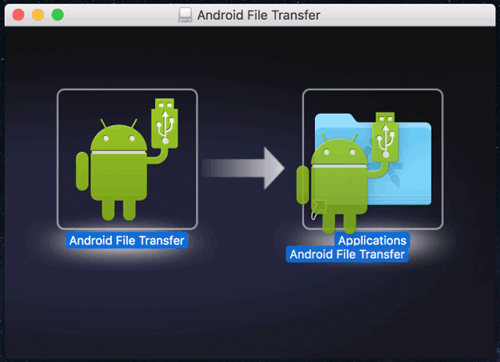
Schritt 2. Verbinden Sie Ihr Huawei-Telefon über ein USB-Datenkabel mit Ihrem Mac Computer und wählen Sie dann den Modus "Dateiübertragung" auf Ihrem Telefon.
Schritt 3. Warten Sie, bis die Software Ihr Huawei-Telefon erkennt, suchen Sie dann den Speicherplatz Ihres Telefons auf der Softwareoberfläche und öffnen Sie ihn.
Schritt 4. Suchen Sie im Speicherplatz Ihres Handys den Ordner, in dem Ihre Fotos gespeichert sind, in der Regel den Ordner DCIM oder Bilder, und öffnen Sie ihn.
Schritt 5. Wählen Sie die Fotos aus, die Sie auf Ihr Macübertragen möchten, und ziehen Sie sie dann in einen Ordner auf Ihrem Mac Computer, um die Übertragung zu starten.
Gefällt mir:
Android Dateiübertragung (Windows/Mac) - Übertragung Android Dateien zum/vom Computer
Huawei HiSuite ist eine kostenlose Software, die von Huawei entwickelt wurde und mit der Sie verschiedene Daten von Huawei-Telefonen auf Mac Computer verwalten und übertragen können. Es ist jedoch nur mit Handys der Marken Huawei und Honor kompatibel. Hier sind die spezifischen Schritte zum Übertragen von Fotos von Huawei auf Mac über USB mit Huawei HiSuite:
Schritt 1. Laden Sie die Huawei HiSuite-Software herunter, installieren Sie sie auf Ihrem Mac Computer und starten Sie sie.
Schritt 2. Verbinden Sie Ihr Huawei-Telefon über ein USB-Datenkabel mit Ihrem Mac Computer und lassen Sie dann den HDB-Modus auf Ihrem Telefon zu.
Schritt 3. Warten Sie, bis die Software Ihr Huawei-Telefon erkennt, und wählen Sie dann die Option "Bilder" auf der Softwareoberfläche, um alle Fotos und Alben auf Ihrem Telefon anzuzeigen.

Schritt 4. Wählen Sie die Fotos oder Alben aus, die Sie auf Ihr Macübertragen möchten, klicken Sie dann auf die Schaltfläche "Exportieren", wählen Sie einen Speicherort und die Übertragung beginnt.
Siehe auch:
Wie übertrage ich Fotos von Huawei auf den PC in den Top 6 der akkreditierten Methoden?
Erstklassige Ansätze für die effektive Übertragung von Dateien von Android auf Mac
Bluetooth ist eine drahtlose Kommunikationstechnologie, mit der Sie Daten zwischen verschiedenen Geräten übertragen können, einschließlich Fotos, Videos, Musik und mehr. Sein Nachteil ist, dass es eine langsame Übertragungsgeschwindigkeit hat und keine Stapelübertragung unterstützt, sondern nur die Übertragung von Fotos nacheinander ermöglicht. Wenn Sie Bluetooth verwenden möchten, um eine Verbindung herzustellen und Fotos von einem Huawei-Telefon auf ein Maczu übertragen, müssen Sie die folgenden Schritte ausführen:
Schritt 1. Öffnen Sie auf Ihrem Mac Computer die "Systemeinstellungen" und wählen Sie die Option "Bluetooth", um sicherzustellen, dass Bluetooth aktiviert ist.
Schritt 2. Öffnen Sie auf Ihrem Huawei-Telefon "Einstellungen" und wählen Sie dann die Option "Bluetooth" aus, um sicherzustellen, dass Bluetooth aktiviert ist. Suchen Sie nach verfügbaren Geräten in der Nähe, suchen Sie den Namen Ihres Mac Computers, klicken Sie darauf und koppeln Sie sie.

Schritt 3. Akzeptieren Sie die Kopplungsanfrage auf Ihrem Mac Computer, geben Sie den Kopplungscode ein oder bestätigen Sie ihn, und stellen Sie die Bluetooth-Verbindung her.
Schritt 4. Öffnen Sie auf Ihrem Huawei-Telefon die Galerie-App, wählen Sie die Fotos aus, die Sie auf die Macübertragen möchten, und klicken Sie dann auf die Schaltfläche "Teilen". Wählen Sie die Option "Bluetooth", suchen Sie den Namen Ihres Mac Computers, klicken Sie darauf und starten Sie die Übertragung.
Huawei Share ist eine von Huawei entwickelte drahtlose Übertragungstechnologie, die eine schnelle Datenübertragung zwischen Geräten der Marken Huawei und Honor ermöglicht, einschließlich Fotos, Videos, Musik, Dateien und mehr. Die Übertragungsgeschwindigkeit ist sehr schnell, aber sie ist nur mit Geräten der Marken Huawei und Honor kompatibel und erfordert, dass die beiden Geräte relativ nahe beieinander liegen, innerhalb von 10 Metern. So übertragen Sie Fotos von einem Huawei P30/P40 Lite auf ein Mac mit Huawei Share:
Schritt 1. Öffnen Sie auf Ihrem Mac Computer die "Systemeinstellungen" und wählen Sie dann die Option "Freigabe". Stellen Sie sicher, dass die "Dateifreigabe" aktiviert ist, und merken Sie sich den Namen und die IP-Adresse Ihres Mac Computers.
Schritt 2. Öffnen Sie auf Ihrem Huawei-Telefon "Einstellungen" und wählen Sie dann die Option "Geräteverbindung". Aktivieren Sie "Huawei Share" und klicken Sie dann auf "Multi-Screen Collaboration". Suchen Sie nach verfügbaren Geräten in der Nähe, suchen Sie den Namen Ihres Mac Computers und klicken Sie darauf, um eine Verbindung herzustellen.

Schritt 3. Akzeptieren Sie die Verbindungsanfrage auf Ihrem Mac Computer, geben Sie den Verbindungscode ein oder bestätigen Sie ihn und stellen Sie die Huawei Share-Verbindung her.
Schritt 4. Öffnen Sie auf Ihrem Huawei-Telefon die App "Galerie", wählen Sie die Fotos aus, die Sie auf das Macübertragen möchten, und klicken Sie dann auf die Schaltfläche "Teilen". Wählen Sie die Option "Huawei Share", suchen Sie den Namen Ihres Mac Computers und klicken Sie darauf, um die Übertragung zu starten.
Schritt 5. Öffnen Sie auf Ihrem Mac Computer den "Finder" und suchen Sie dann den Namen Ihres Huawei-Telefons in der Seitenleiste. Klicken Sie darauf, um alle Ordner auf Ihrem Telefon anzuzeigen. Öffnen Sie den Ordner "Bilder", um die übertragenen Fotos zu sehen.
Nicht verpassen:
Die 6 besten Möglichkeiten, Dateien mühelos von Mac nach Android zu übertragen
Vollständige Anleitung zum Übertragen von Kontakten von Huawei auf das iPhone
Image Capture ist eine integrierte Anwendung für Mac Computer, mit der Sie Fotos und Videos von Geräten durchsuchen und übertragen können, die mit Ihrem Macverbunden sind, einschließlich Kameras, Scannern, iPhones, iPads, iPod touch und mehr. Wenn Sie Fotos von Ihrem Huawei-Telefon mit der Anwendung Image Capture auf eine Mac übertragen möchten, müssen Sie die folgenden Schritte ausführen:
Schritt 1. Verbinden Sie Ihr Huawei-Telefon über ein USB-Datenkabel mit Ihrem Mac Computer und wählen Sie dann den Modus "Dateiübertragung" auf Ihrem Telefon.
Schritt 2. Öffnen Sie den Ordner "Programme" auf Ihrem Mac Computer und suchen und öffnen Sie dann die Anwendung "Image Capture".
Schritt 3. Suchen Sie auf der Anwendungsoberfläche den Namen Ihres Huawei-Telefons, klicken Sie darauf, und Sie sehen alle Fotos und Videos auf Ihrem Telefon.
Schritt 4. Wählen Sie die Fotos aus, die Sie auf Ihr Macübertragen möchten, wählen Sie dann ein Ziel in der unteren rechten Ecke aus und klicken Sie auf die Schaltfläche "Importieren" oder "Alle importieren", um die Übertragung zu starten.

Oben sind die sechs Methoden aufgeführt, die zum Übertragen von Fotos von einem Huawei-Telefon auf ein Macvorgestellt wurden. Sie können die Methode wählen, die am besten zu Ihnen passt, basierend auf Ihren Vorlieben und Ihrer Situation. Unabhängig von der gewählten Methode empfehlen wir, Ihre Fotos regelmäßig zu sichern, um versehentlichen Datenverlust oder -beschädigung zu vermeiden. Wenn Sie eine einmalige erfolgreiche Übertragung wünschen, empfehlen wir die Verwendung von Coolmuster Android Assistant. Wir hoffen, dass dieser Artikel für Sie hilfreich ist. Wenn Sie Fragen oder Anregungen haben, können Sie gerne unten einen Kommentar hinterlassen, und wir werden so schnell wie möglich antworten. Vielen Dank fürs Lesen.
Verwandte Artikel:
So übertragen Sie Daten von Huawei zu Huawei [Neueste Anleitung]
Huawei Backup: Wie kann man ein Huawei-Telefon sichern und wiederherstellen?
Huawei File Transfer: So übertragen Sie Dateien von Huawei auf den PC [Erledigt]
Wie übertrage ich Fotos von Android auf den Laptop? [Vollständige Lösungen]
Wie verschiebe ich Apps mit einem Klick auf die SD-Karte auf Huawei? 3 einfache Wege





